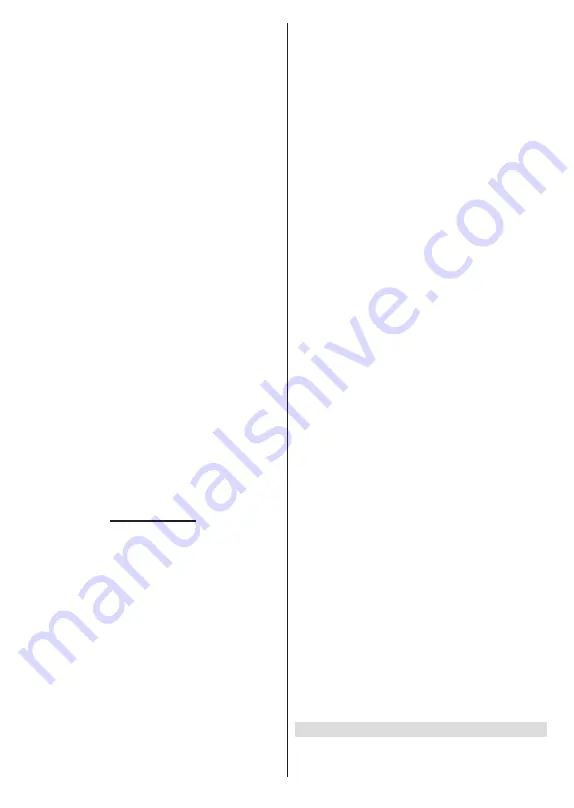
Nederlands
- 19 -
de
Gele
knop indrukken en het cijfer invoeren van de
zender die u wilt selecteren.
Markeer daarna
OK
en
druk op
OK om naar die zender te gaan.
Zender verplaatsen:
Een zender verplaatsen naar de
positie van een andere zender. Markeer de zender die
u wilt verplaatsen en druk op
OK
om te selecteren. Volg
deze procedure ook voor een tweede zender. Als de
tweede zender wordt geselecteerd, kunt u de
Blauwe
knop indrukken de eerst geselecteerde zender wordt
verplaatst naar de positie van die zender. Wanneer
het bevestiging dialoogvenster verschijnt, markeert u
JA
en drukt u op
OK
om door te gaan. U kunt de
Gele
knop indrukken en het cijfer invoeren van de zender
die u wilt selecteren.
Markeer daarna
OK
en druk op
OK om naar die zender te gaan.
Zender bewerking:
Zenders bewerken in de zen-
derlijst. Bewerk de naam en het nummer van de
geselecteerde zender
(*)
en geef de
Netwerknaam,
het Zendertype en de Frequentie
gegevens weer
met betrekking tot de zender, indien beschikbaar. Af-
hankelijk van de zender kunnen andere opties worden
bewerkt. Druk op
OK
of de
Gele
knop om het gemar-
keerde zender te bewerken. U kunt de
Blauwe
knop
indrukken om de gemarkeerde zender te verwijderen.
(*)
Het nummer van het geselecteerde zender mag niet worden
gebruikt voor een ander zender in de lijst.
Zender verwijderen:
Markeer de gewenste zender(s)
in de lijst en druk op
OK
of de
Gele
knop om te selec-
teren/deselecteren. Daarna kunt u de
Blauwe
knop in-
drukken om de gemarkeerde zender(s) te verwijderen.
Wanneer het bevestiging dialoogvenster verschijnt,
markeert u
JA
en drukt u op
OK
om door te gaan.
Zenderlijst wissen:
Alle zenders verwijderen in de
zenderlijst. Een dialoogvenster verschijnt voor beves-
tiging. Markeer
OK
en druk op
OK
om door te gaan.
Markeer
Annuleren
en druk op
OK
om te annuleren.
Invoerbron - ATV
Zenderscan:
Start een scan voor analoge zenders.
U kunt de knop
Terug
indrukken om de scan te
annuleren. De zenders die al zijn gevonden, worden
opgeslagen in de zenderlijst.
Scan bijwerken:
Updates zoeken. Eerder toegevoeg-
de zenders worden niet verwijderd, maar alle nieuw ge-
vonden zenders worden opgeslagen in de zenderlijst.
Analoge handmatige scan:
Een zenderscan hand-
matig starten. Voer eerst de startfrequentie in voor
de scan. Selecteer daarna de scanrichting en druk
op
OK of de Rechtse navigatietoets
om de scan te
starten. De gevonden zenders worden opgeslagen in
de zenderlijst.
Zender overslaan:
Stel zenders in die u wilt overslaan
wanneer u schakelt tussen de zenders met de knoppen
Pro/-
op de afstandsbediening. Markeer
de gewenste zenders op de lijst en druk op
OK
om te
selecteren/deselecteren.
Swap zenders:
Vervang de posities van de twee
geselecteerde zenders in de zenderlijst. Markeer de
gewenste zenders in de lijst en druk op
OK
om te
selecteren. Als de tweede zender wordt geselecteerd,
wordt de positie van deze zender vervangen met de
positie van de eerste geselecteerde zender. U kunt
de
Gele
knop indrukken en het cijfer invoeren van de
zender die u wilt selecteren.
Markeer daarna
OK
en
druk op
OK om naar die zender te gaan.
Zender verplaatsen:
Een zender verplaatsen naar de
positie van een andere zender. Markeer de zender die
u wilt verplaatsen en druk op
OK
om te selecteren. Volg
deze procedure ook voor een tweede zender. Als de
tweede zender wordt geselecteerd, kunt u de
Blauwe
knop indrukken de eerst geselecteerde zender wordt
verplaatst naar de positie van die zender. Wanneer
het bevestiging dialoogvenster verschijnt, markeert u
JA
en drukt u op
OK
om door te gaan. U kunt de
Gele
knop indrukken en het cijfer invoeren van de zender
die u wilt selecteren.
Markeer daarna
OK
en druk op
OK om naar die zender te gaan.
Zender bewerking:
Zenders bewerken in de zender-
lijst. Bewerk de naam en het nummer
(*),
de naam,
frequentie, kleursysteem en geluidssysteem van de
zender en geef de
Netwerknaam en de Zendertype
gegevens weer met betrekking tot de zender, indien
beschikbaar. Druk op
OK
of de
Gele
knop om het
gemarkeerde zender te bewerken. U kunt de
Blau-
we
knop indrukken om de gemarkeerde zender te
verwijderen.
(*)
Het nummer van het geselecteerde zender mag niet worden
gebruikt voor een ander zender in de lijst.
Zender verwijderen:
Markeer de gewenste zender(s)
in de lijst en druk op
OK
of de
Gele
knop om te selec-
teren/deselecteren. Daarna kunt u de
Blauwe
knop in-
drukken om de gemarkeerde zender(s) te verwijderen.
Wanneer het bevestiging dialoogvenster verschijnt,
markeert u
JA
en drukt u op
OK
om door te gaan.
Analoge zender fijnafstemming:
Selecteer de zender
die u wilt aanpassen in de lijst en druk op
OK
. Wijzig
daarna de frequentie met de links/rechts navigatietoet-
sen om de optimale ontvangst te vinden. Druk op de
knop
Terug/Terugkeren
om op te slaan en af te sluiten.
Wanneer het bevestiging dialoogvenster verschijnt,
markeert u
OK
en drukt u op
OK
om door te gaan.
Zenderlijst wissen:
Alle zenders verwijderen in de
zenderlijst. Een dialoogvenster verschijnt voor beves-
tiging. Markeer
OK
en druk op
OK
om door te gaan.
Markeer
Annuleren
en druk op
OK
om te annuleren.
Opmerking:
Bepaalde opties zijn mogelijk niet beschikbaar en
kunnen Grijs worden weergegeven afhankelijk van de operator
selectie en operator verwante instellingen.
Zender installatiemodus
Configureer deze optie als
Voorkeur satelliet
of
Algemene satelliet
. De zenderlijst zal ook wijzigen
















































